第5回 誰でも使えるプロジェクト・マネジメント
関 淑子、付加価値技術研究所代表、MBA
Project Management Specialist, カリフォルニア州建築総合請負業者
2.7 GanttProject
GanttProjectは無料で使えるスケジュール管理ソフトです。オフラインで使え、GanttチャートとPERTチャートが同時に作成でき、日本語の他に英語・中国語・韓国語・ヒンズー語、スペイン語など様々な外国語でも使える優れモノで、Windows/MacOS/Linuxで使えます。
ダウンロードはGanttProjectサイトhttp://www.ganttproject.biz/からします。最初は英語表記ですが、左上の「このページを Google翻訳アイコンをクリックすると日本語の他、様々な言語に変換できます。

Freesoft 100http://freesoft-100.com/review/ganttproject.htmlのサイトの説明を見て下さい。GanntProject 2.6について説明しています。現在は2.7.1で使い方は殆ど同じですがJavaランタイムバージョン7以降をインストールする必要があります。
2.7.1 新規プロジェクトの作成
GanntProject2.7.1について説明します。GanttProjectを開き、メニューからプロジェクトの「新規プロジェクト」をクリックして下さい。


「新しいプロジェクトの生成」(進む1の3)という画面が出てきます。プロジェクト名と所属を入れ、簡単な説明を入れます。記入の仕方はサンプルを見て下さい。

「次へ」をクリックします。「プロジェクトの範囲を設定(進む2の3)」で『役割を選択』の下に「デフォルト」と「ソフトウェア開発」の2つが出てきますが、「ソフトウェア開発」の場合は様々な役割が準備されていますが「デフォルト」の場合はプロジェクト・マネジャーしか用意されていません。

どちらかを選んで「次へ」をクリックします。

「週末と祝日の設定(進む3の3)」が出てきます。「週末を選択」では土日が自動的に週末になっていますが、土日の代わりに他の日を選ぶこともできます。「週末」の欄には「すべてのタスクを他の日に実行します」と「実行できるタスクがありません」の2つの文章が書いてありますが、翻訳の間違いで、それぞれ「すべてのタスクを他の日と同じように実行します」と「タスクを実行できません」の意味です。無料なので、こんな間違いがあるのは残念ですが、この他には大きな間違いは無いようです。

「公休日カレンダーを選択」では様々な国のカレンダーを選ぶことができますが、普通はCustom、based on Japanとなっています。
2.7.2 タスクを記入する
以前に説明したWBSに従って、タスクを記入します。プロジェクトの内容が固まってくるにつれ、新しいタスクを増やしたり、不要になったタスクを削除できるので最初は大きな項目を入れます。

メニューの「タスク」から「新規タスク」を選びます。

通常はGanttチャートの画面が開いており、左側の「名前」の行が青くなり、タスクの名前を書きこめます。「開始」と記入して、PCのEnterを押してください。「開始」の字が青から黒に変わります。

マウスを「開始」のところに置いたまま、「タスク」メニューから「タスクのプロパティ」を選びます。

「スケジュールのオプション」→「このダイアログ」をクリックするとStart date is calculated, End date is calculated, Duration is calculatedと書いてあります。

プロジェクト終了日が決まっている場合には後ろから計算するのでStart date is calculatedを選び、「終了日」の日付を選んで下さい。終了日が明確でない場合にはEnd date is calculatedを選び、「開始日」の右側のアイコンをクリックするとカレンダーが出てきます。

今回は2015年10月5日にしました。GanttProjectは一日単位です。今回は5日間にします。最初のタスクなので「優先度」は「最高」を選んで「OK」をクリックします。

最初のタスクなので「先行タスク」は記入する必要がありません。「担当者(R)」は後で記入します。「カスタムカラム」はプロジェクトの詳細が決まってから記入しますが、記入しなくてもスケジュールは作成できます。
2番目のタスクは「計画」です。「開始」の時とは異なり開始日を記入する必要はありません。GanttProjectが計算します。期間を10日、「優先度」を高にして「先行タスク」をクリック。

「追加」をクリックすると「タスク名」のところに「開始」が出てきますから「OK」をクリックします。「タイプ」は「終了―開始」を選びます。「開始」タスクが終了しないと「計画」タスクは開始できないという意味です。「タスクの依存性」は「絶対」を選び、「OK」をクリック。
Ganttチャートのページに戻ります。「開始」タスクの「開始日」は10月5日で「終了日」が9日、「計画」タスクの「開始日」が12日で「終了日」が23日になっているのは、土日を休みと決めたからです。

3番目のタスクは「設計」です。「期間」は15日、「優先度」は高です。「先行タスク」は「開始」と「計画」が出てきますが、直前のタスクを選んで下さい。この場合は「計画」を選びます。

「タイプ」は先行タスクが終了しないと始められない場合には「終了―開始」を、並行して行い、同時に終了する場合には「終了―終了」を、「タスクの依存性」は「絶対」と「なるべく」が選べます。次は「実行」、最後は「完了」です。それぞれ20日間と10日間にしました。
2.7.3 担当者を決める
「プロジェクト」メニューで「プロジェクトのプロパティ」を選ぶと「設定(S)」画面が出ます。


「担当者の役割」→「追加」で分かっている役割、例えば「プランナー」などは記入しておいて下さい。まだ担当者が決まっていなくても必要な役割はここで入れておいて下さい。後で新しい役割の追加、不要な役割の削除ができます。「OK」をクリックします。
「担当者」メニューで「新規の担当者」をクリックします。「名前」「電話番号」「メール」を記入した後、「役割」の欄をクリックして決めておいた「役割」を選びましょう。

2.7.4 大項目を分割する
「開始」タスクは「調査」と「優先度」に分かれます。「新規タスク」で「調査」タスクを作成。「タスクのプロパティ」→「期間」を3日間にして「先行タスク」で「開始」を選び、「タイプ」は「開始―開始」にします。

次に「優先度」は2日間。「先行タスク」は「調査」、「タイプ」は「終了―開始」にします。
「調査」と「優先度」は「開始」タスクの中のサブタスクですから、「計画」タスクよりは前にきます。「計画」タスクの「先行タスク」として「開始」および「優先度」を選んで下さい。
2.7.5 表示
Ganttチャート画面を見ると各タスクが↓で繋がっています。「開始」と「調査」は同じ日に始まるのですが、「開始」の左端と「調査」の左端が↓で繋がっています。「調査」の右端の ↓ が「優先度」の左端に繋がり、「優先度」の右端から ↓ で「計画」の左端に、「開始」の右端が「計画」の左端に ↓ で繋がっています。

「表示」→「PERTチャート」を見ると、タスク同士の依存関係が明確になりますから、Ganttチャートを作成したら、必ずPERTチャートに直して見て下さい。

2.7.6 その他の使い方
GanttProjectの使い方について詳しく知りたい方は、「GanttProjectのススメ : 無料ガントチャート作成ツールをご紹介します」http://ganttproject.project-mng.org/ganttproject-get-start/post-29.htmlというサイトでも使い方を説明しています。このページの右側には
- GanttProjectでリソース管理を行う
- GanttProjectで進捗を管理する
- GanttProjectのスケジュール管理の操作方法
- GanttProjectのタスク管理の操作方法
- GanttProjectの使い方(概要編)
以上5項目が記載されています。
関 淑子さん プロフィール
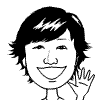 |
関 淑子 |
ヨコハマNOW 動画
新横浜公園ランニングパークの紹介動画 | ||

|
ランニングが大好きで、月に150kmほど走っているというヨコハマNOW編集長の辰巳隆昭が、お気に入りの新横浜公園のランニングコースを紹介します。 |
|
横浜中華街 市場通りの夕景 | ||

|
横浜中華街は碁盤の目のように大小の路地がある。その中でも代表的な市場通りをビデオスナップ。中華街の雰囲気を味わって下さい。 |
|















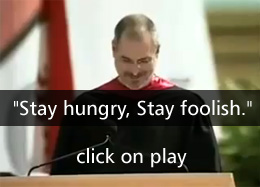
Comments are closed.